iPhoneの画面が回転しなくて困っていませんか?
例えば、YouTubeを横向きで見ようとしても画面がそのままで、もどかしい思いをしているかもしれませんね。
でも安心してください。
iPhoneの画面を回転しなくなったのは簡単に直ります。
この問題の多くは簡単な確認や設定変更で解決できます。
この記事では、iPhoneの画面が回転しなくなった原因や設定方法、チェックすべきポイントをわかりやすく説明します。
また、画面縦向きのロック解除や自動回転が効かない場合の操作方法、SafariやYouTubeなどアプリごとのトラブル解決策も紹介します。
さらに、モデル別の違いや、修理や保証が必要なケースについても触れています。
iPhone SE、13、14などモデルごとに異なる注意点があるので、自分の機種に合った解決策が見つかります。
どんな状況でも、この記事を読めばスムーズに画面回転の問題を解消できます。
ストレスを感じず、自分好みに画面を動かせるようになりましょう!
- iPhoneの画面が回転しなくなる主な原因とその確認ポイントを理解できる
- 設定や機能確認の手順を学び、問題を解決できる
- SafariやYouTubeなどアプリ別の回転不具合の対応方法を知る
- モデル別の回転機能の違いや故障時の修理・保証の判断基準を把握できる
iPhoneの画面が回転しなくなった原因と基本的な解決方法

- 画面回転が効かない主な原因を解説
- 設定の確認方法と変更手順
- 画面回転ができるアプリの確認ポイント
- チェックすべき画面回転の機能と設定
- 画面回転が無効になる場合の対処法
画面回転が効かない主な原因を解説
iPhoneの画面が回転しなくなる原因はいくつかあります。
多くの場合、設定や機能に関する簡単な問題が原因です。
以下では、よくある原因を一つずつ説明します。
1つ目は「画面縦向きのロック」がオンになっていることです。
この設定がオンになると、iPhoneの画面は固定され、本体を動かしても向きが変わりません。
ロックは意図せずオンになることもあるので、まずここを確認してみましょう。
2つ目はズーム機能が有効になっていることです。
特にiPhone SEやiPhone 6 Plusなど、一部のモデルではズーム機能がオンだと画面回転が制限される場合があります。
ズーム機能の設定を確認してオフにしてみてください。
3つ目はアプリそのものが回転に対応していないケースです。
たとえば、一部のゲームや動画アプリでは画面回転が制限されています。
他のアプリで試してみて、正常に回転するか確認すると問題が特定しやすくなります。
最後に、iPhone本体に物理的な問題がある場合も考えられます。
ジャイロセンサーが壊れていると、画面回転が効かなくなります。
この場合、Appleサポートや修理業者に相談するのが安心です。
まずは、簡単な設定から確認してみましょう。
ほとんどの問題は、手軽な方法で解決できます。
設定の確認方法と変更手順
画面回転が効かないときは、まず設定を確認してみましょう。
簡単な操作で問題が解消することがほとんどです。
以下に手順を説明します。
1つ目は、画面縦向きのロックを確認することです。
iPhone X以降の機種では、画面の右上隅から下にスワイプしてコントロールセンターを開きます。
中央付近にある鍵のアイコンが赤くなっている場合、それがロック状態です。
アイコンをタップしてロックを解除してください。
iPhone 8以前の機種では、画面の下から上にスワイプして同じ手順を行います。
2つ目は、ズーム機能の設定を確認することです。
「設定」アプリを開き、「アクセシビリティ」をタップします。
次に「ズーム」を選び、「ズーム機能」がオンになっている場合はオフにしてください。
これで画面回転が有効になることがあります。
3つ目は、iPhoneのディスプレイ設定を確認することです。
「設定」→「画面表示と明るさ」→「表示」を選びます。
ここで「拡大」が選択されている場合、「標準」に切り替えてください。
この変更で、回転が正しく動作することがあります。
以上の手順を試しても改善しない場合は、一度iPhoneを再起動してみましょう。
再起動することで、設定の変更が反映されることも多いです。
必要な確認と変更を行うだけで、画面回転の問題はほとんど解決できます。
画面回転ができるアプリの確認ポイント
画面回転がうまくいかない場合、まずアプリ自体が回転に対応しているかを確認することが重要です。
アプリによっては、そもそも画面回転ができない仕様になっていることがあります。
以下のポイントを確認してみてください。
1つ目は、他のアプリで画面が回転するか試すことです。
例えば、Safariやメッセージアプリ、YouTubeなどは通常画面回転に対応しています。
これらのアプリで正常に回転する場合、問題は特定のアプリに限られています。
もし、特定のアプリだけ回転しないのであれば、そのアプリが画面回転に対応していない可能性があります。
2つ目は、アプリの設定を見直すことです。
一部のアプリでは、画面回転をオン・オフする設定がアプリ内にあります。
アプリのメニューや設定画面を確認し、「画面回転」や「横向き表示」といったオプションがないか探してください。
設定を変更することで解決する場合もあります。
3つ目は、アプリの最新バージョンを確認することです。
古いバージョンのアプリでは、画面回転機能に不具合があることがあります。
App Storeでアップデートがあるかをチェックしてみてください。
最新のバージョンに更新すると問題が解決することがあります。
これらの確認を行うことで、アプリが原因の場合は解消できる可能性が高いです。
問題が特定のアプリに限られる場合は、そのアプリを削除して再インストールする方法も試してみましょう。
チェックすべき画面回転の機能と設定
画面回転の問題を解決するためには、iPhone本体の設定や機能を確認することが必要です。
以下のチェックポイントを順番に確認してみましょう。
1つ目は、画面縦向きのロックの状態です。
画面の右上(iPhone X以降)または画面の下(iPhone 8以前)からスワイプしてコントロールセンターを開きます。
鍵のアイコンが赤くなっている場合、それがロックのサインです。
タップしてオフにしてください。
これで画面回転が有効になります。
2つ目は、ズーム機能の設定です。
設定アプリから「アクセシビリティ」→「ズーム」を開きます。
ズーム機能がオンになっていると、画面回転が制限されることがあります。
ここでオフに切り替えてください。
3つ目は、画面の表示モードです。
設定アプリで「画面表示と明るさ」→「表示」を選択し、「拡大」ではなく「標準」に設定を変更してください。
「拡大」が選択されていると、画面回転が機能しないことがあります。
4つ目は、アプリのバックグラウンド動作を停止することです。
複数のアプリがバックグラウンドで動作していると、画面回転に影響を与える場合があります。
すべてのアプリを終了してから、もう一度画面を回転させてみましょう。
これらの設定を確認するだけで、多くの画面回転の問題は解決できます。
上記を試しても解決しない場合は、iPhone自体の再起動も試してみてください。
簡単な手順でiPhoneが再び快適に動作することが期待できます。
画面回転が無効になる場合の対処法
画面回転が無効になる場合でも、ほとんどのケースで簡単な方法で解決できます。
以下の手順を試してみてください。
—
1つ目は、画面縦向きのロックを解除することです。
iPhone X以降の機種では、画面の右上隅から下にスワイプしてコントロールセンターを開きます。
鍵のアイコンが赤く表示されている場合、それがロック状態を示しています。
そのアイコンをタップするとロックが解除され、画面が回転するようになります。
iPhone 8以前の機種では、画面の下から上にスワイプしてコントロールセンターを開き、同じ方法でロックを解除してください。
2つ目は、バックグラウンドで動作中のアプリをすべて終了することです。
特に多くのアプリを同時に使っていると、画面回転がうまく働かないことがあります。
ホーム画面に戻り、アプリのプレビューを上にスワイプして全て閉じてから試してください。
3つ目は、iPhoneの再起動を行うことです。
再起動は、一時的な不具合を解消するシンプルで効果的な方法です。
iPhone X以降のモデルでは、音量ボタンのどちらかとサイドボタンを同時に長押しして電源オフスライダを表示し、スライドして電源を切ります。
数秒後にサイドボタンを長押しして電源を入れ直してください。
iPhone 8以前のモデルでは、サイドボタン(またはトップボタン)を長押しして再起動を行います。
4つ目は、ズーム機能の設定を確認することです。
設定アプリから「アクセシビリティ」→「ズーム」に進み、ズーム機能がオンになっている場合はオフにしてください。
ズーム機能がオンだと画面回転が制限されることがあります。
5つ目は、iPhoneのディスプレイ設定を変更することです。
「設定」→「画面表示と明るさ」→「表示」を開きます。
ここで「拡大」が選択されている場合、「標準」に変更すると回転が正常に機能することがあります。
これらの対処法を試すことで、ほとんどの画面回転の問題は解決できます。
もしすべての方法を試しても改善しない場合は、Appleサポートや修理店に相談することをおすすめします。
iPhoneの画面が回転しなくなった時の具体的な対処方法
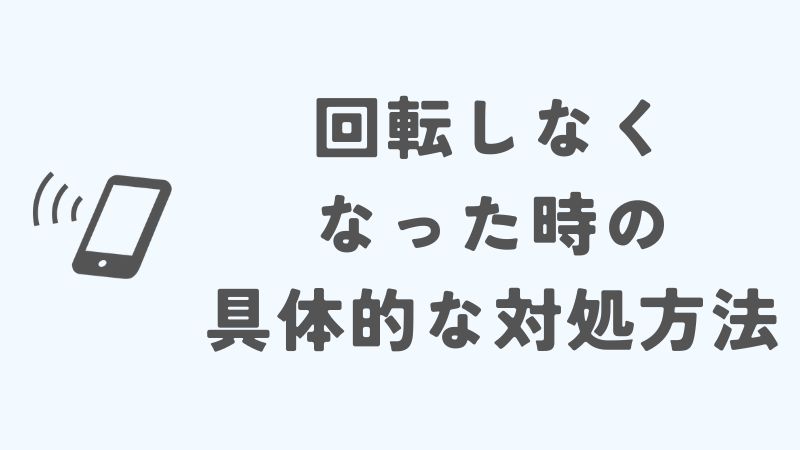
- 画面回転ロックの確認と解除方法
- 自動回転が働かない場合の操作方法
- SafariやYouTubeで画面が回転しない場合
- モデル別の回転機能の違いと注意点
- 故障や修理が必要か判断する基準
- 保証や修理方法についてのポイント
- iPhoneの画面が回転しなくなった原因と対処法のまとめ
画面回転ロックの確認と解除方法
画面が回転しないときに、まず確認するべきポイントは画面回転ロックの状態です。
ロックがオンになっていると、iPhoneを回転させても画面はそのまま固定されます。
以下の手順で簡単に確認と解除ができます。
1つ目は、コントロールセンターを開いて確認する方法です。
iPhone X以降の機種では、画面の右上隅から下にスワイプしてコントロールセンターを開きます。
iPhone 8以前の機種では、画面の下端から上にスワイプしてコントロールセンターを開きます。
コントロールセンター内にある鍵のアイコンを探してください。
このアイコンが赤く表示されている場合、画面回転ロックがオンになっています。
アイコンをタップするとロックが解除され、画面が回転するようになります。
2つ目は、ロックの状態を確認した後、iPhoneを横向きにしてみることです。
ロックが解除されていれば、SafariやYouTubeなど画面回転対応のアプリで確認すると、画面が横向きに変わるはずです。
これで正常に回転する場合は、設定が原因だったことが分かります。
もし鍵のアイコンが表示されていない場合は、コントロールセンターのカスタマイズで設定を追加してください。
「設定」→「コントロールセンター」→「コントロールをカスタマイズ」の順に開き、「画面縦向きのロック」を追加することで、簡単に確認できるようになります。
ロックが解除できれば、画面回転の問題は解消することが多いです。
自動回転が働かない場合の操作方法
画面回転ロックを解除しても、画面が回転しない場合は、他の方法を試す必要があります。
自動回転が正しく動作するようにするための手順を以下に説明します。
1つ目は、iPhoneを再起動する方法です。
一時的な不具合が原因で自動回転が働かない場合があります。
iPhone X以降のモデルでは、音量ボタンのどちらかとサイドボタンを同時に長押しして電源オフスライダーを表示し、スライドして電源を切ります。
数秒待ってからサイドボタンを長押しし、電源を入れ直してください。
iPhone 8以前のモデルでは、サイドボタン(またはトップボタン)を長押しして再起動します。
2つ目は、ズーム機能の設定をオフにすることです。
「設定」アプリから「アクセシビリティ」→「ズーム」を開き、ズーム機能がオンになっている場合はオフにしてください。
ズーム機能が有効な状態では、画面回転が制限される場合があります。
3つ目は、アプリの問題を確認することです。
自動回転が働かない原因が特定のアプリに限られる場合、そのアプリを一度終了してから再起動してください。
例えば、Safariや電卓など、画面回転対応のアプリで動作確認を行うと、問題の原因がアプリにあるのか、iPhone全体にあるのかを判断しやすくなります。
これらの操作を順番に試すことで、自動回転が正しく機能するようになることがほとんどです。
必要に応じて最新のiOSバージョンにアップデートすることも効果的です。
SafariやYouTubeで画面が回転しない場合
SafariやYouTubeで画面が回転しない場合、いくつかの原因が考えられます。
アプリの設定やiPhoneの機能を確認するだけで解決することが多いです。
以下に、具体的な解決方法を説明します。
1つ目は、画面縦向きのロックがオンになっている可能性です。
画面の右上隅からスワイプしてコントロールセンターを開き、鍵のアイコンを確認してください。
赤い鍵のアイコンが表示されている場合、それがロック状態を示しています。
タップしてロックを解除し、SafariやYouTubeで再び回転を試してみてください。
2つ目は、YouTubeアプリの設定を確認することです。
YouTubeアプリには、画面の回転に影響する機能がある場合があります。
特に、フルスクリーン表示に切り替える際に正しく横向きにならない場合は、端末を水平に持ち、再度フルスクリーンボタンをタップしてみてください。
3つ目は、SafariやYouTubeが最新バージョンにアップデートされているか確認することです。
古いバージョンでは画面回転に不具合がある場合があります。
App Storeを開き、アップデートがあるか確認してください。
4つ目は、アプリを一度終了して再起動する方法です。
アプリの一時的な不具合が原因の場合、アプリを終了させて再度起動することで問題が解消することがあります。
5つ目は、iPhoneを再起動してみることです。
端末全体の一時的な不具合が原因の場合、再起動が有効です。
再起動後にSafariやYouTubeで再び画面が回転するか確認してください。
これらの手順を試しても解決しない場合、デバイスのソフトウェアアップデートを確認してみてください。
iOSの最新バージョンをインストールすると、問題が解消されることがあります。
モデル別の回転機能の違いと注意点
iPhoneのモデルによって、画面回転機能にわずかな違いがあることがあります。
これは、ハードウェアやソフトウェアの仕様によるもので、特定の操作が必要な場合もあります。
以下に、モデル別の特徴と注意点を解説します。
1つ目は、ホームボタンがあるモデルとないモデルの違いです。
ホームボタンがあるiPhone 8以前のモデルでは、画面下からスワイプしてコントロールセンターを開き、縦向きロックの解除を確認します。
一方、ホームボタンがないiPhone X以降のモデルでは、画面の右上隅からスワイプしてコントロールセンターを表示し、同様にロック解除を確認してください。
2つ目は、iPhone SE(第1世代や第2世代)のような小型モデルです。
これらのモデルでは、画面の表示設定が「拡大」になっている場合、横向き回転が制限されることがあります。
「設定」→「画面表示と明るさ」→「表示」を開き、「標準」に切り替えてください。
これにより、回転機能が正常に動作することがあります。
3つ目は、iPhone 13や14のような最新モデルの注意点です。
これらのモデルでは、Face IDのセンサー部分が画面回転の動作に影響を与えることはありません。
ただし、最新のiOSにアップデートすることで、よりスムーズに画面回転が行えるようになる場合があります。
常に最新のソフトウェアを利用することをおすすめします。
4つ目は、iPadとiPhoneの違いです。
iPadでは一部の設定で画面回転が「画面の向きのロック」と表記されます。
この設定を確認し、適切に切り替えることで問題を解決できます。
これらのポイントを知っておけば、モデルごとの違いを理解し、適切に対応できます。
デバイスの特徴を踏まえた操作を心がけましょう。
故障や修理が必要か判断する基準
画面回転が効かない場合、設定やソフトウェアの問題だけでなく、故障の可能性も考えられます。
以下の基準を参考に、修理が必要か判断してみましょう。
1つ目は、ジャイロセンサーの動作確認です。
iPhoneの画面回転はジャイロセンサーという部品が動きを感知して行います。
これが壊れていると、どの設定を変更しても画面は回転しません。
簡単にセンサーの動作を確認する方法は、コンパスアプリを開いて動作を確認することです。
コンパスの針が動かない場合、センサーに問題がある可能性があります。
2つ目は、物理的な衝撃や水没の有無です。
iPhoneを落としたり、水に濡らしてしまった場合は内部の部品が故障しているかもしれません。
これらの状況があった場合、他の機能(音やタッチ操作など)が正常かもチェックしてください。
他の機能にも問題があれば、修理を検討する必要があります。
3つ目は、ソフトウェア更新後に発生した問題かどうかの確認です。
iOSのアップデート直後に画面回転が動作しなくなることがあります。
この場合、再起動やソフトウェアの再インストールを試してみてください。
それでも解決しない場合は、Appleサポートに問い合わせましょう。
4つ目は、すべての設定を試しても改善しない場合です。
画面回転ロックを解除し、ズーム機能をオフにし、アプリを閉じて再起動しても改善が見られない場合、内部の部品に問題がある可能性が高いです。
特に強い衝撃や水濡れが原因であれば、修理を依頼するのが最善です。
これらを確認することで、修理が必要かどうかを判断できます。
早めに対応すれば、iPhoneを長く使うことができます。
保証や修理方法についてのポイント
iPhoneの保証や修理に関しては、正しい手順を知っておくとスムーズに対応できます。
以下のポイントを参考にしてください。
1つ目は、保証期間の確認です。
購入時にAppleCare+に加入している場合、通常よりも低価格で修理を受けることができます。
保証が有効かどうかは、Apple公式サイトでシリアル番号を入力して確認できます。
もし保証期間が切れている場合、修理費用が高くなることがあります。
2つ目は、修理の種類を選ぶことです。
Apple Storeや正規サービスプロバイダでは、持ち込み修理と配送修理の2種類があります。
近くにApple Storeがある場合は、予約をして店舗に持ち込むのが最も早い方法です。
遠方の場合は、配送修理を利用することができます。
どちらの場合も、事前にバックアップを取っておくことをおすすめします。
3つ目は、非正規の修理店を利用する場合の注意点です。
非正規店ではAppleの公式保証が適用されなくなるリスクがありますが、費用を抑えたり短時間で修理が完了するメリットがあります。
信頼できる業者を選び、事前に見積もりや修理内容を確認してから依頼しましょう。
4つ目は、修理費用の目安を知ることです。
AppleCare+に加入している場合、画面修理は数千円で済むことがあります。
保証がない場合、画面回転に関連するセンサーや内部部品の修理費用は1万円以上かかることが一般的です。
修理費用が新品購入に近い場合は、買い替えを検討することも選択肢の一つです。
これらのポイントを踏まえれば、保証や修理の手続きがスムーズになります。
大切なiPhoneを長く使うためにも、適切な対応を心がけましょう。
iPhoneの画面が回転しなくなった原因と対処法のまとめ
iPhoneの画面が回転しなくなった原因と対処法についてまとめます。
- 画面縦向きのロックがオンになっているか確認する
- ズーム機能がオンの場合はオフに設定する
- ディスプレイ表示モードを「標準」に変更する
- SafariやYouTubeで他のアプリの回転を試す
- 特定アプリの設定で回転対応を確認する
- iPhoneを再起動して一時的な不具合を解消する
- アプリを最新バージョンにアップデートする
- iPhoneのバックグラウンドアプリを終了する
- モデルごとの回転機能の違いを理解する
- ジャイロセンサーの故障をコンパスアプリで確認する
- 水没や落下による物理的なダメージをチェックする
- 最新のiOSバージョンにアップデートする
- AppleCare+の保証状況を確認する
- 修理が必要な場合はAppleサポートに相談する
- 非正規店での修理はリスクと費用を比較する


